Як автоматично підкреслити неправильно написані слова чи орфографічні помилки в Outlook?
Як ми знаємо, помилка в написанні електронного листа незручна. Але як запобігти орфографічним помилкам в електронних листах? У цій статті йдеться про автоматичне позначення всіх неправильно написаних слів червоним підкресленням, коли ми складаємо повідомлення в Outlook.
Автоматично підкреслюйте неправильно написані слова чи орфографічні помилки в Outlook
Автоматично підкреслюйте неправильно написані слова чи орфографічні помилки в Outlook
Ви можете налаштувати параметри Outlook для автоматичного додавання підкреслення для всіх неправильно написаних слів або орфографічних помилок під час створення електронних листів.
1. Клацання філе > Опції щоб відкрити діалогове вікно Параметри Outlook.
2. У діалоговому вікні Параметри Outlook натисніть кнопку пошта на лівій панелі, а потім клацніть на Орфографія та автовиправлення кнопка в Створення повідомлень розділ. Дивіться знімок екрана:
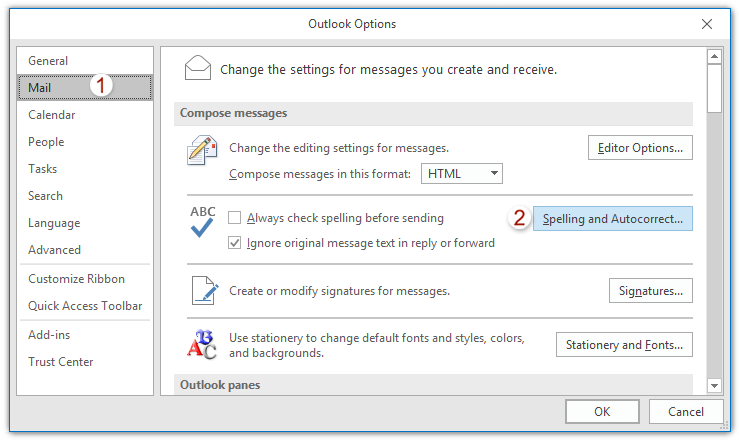
3. Тепер ви потрапляєте в діалогове вікно Параметри редактора. Клацніть на теплоізолюючі в лівій панелі та встановіть позначку перевірити орфографію опція в При виправленні орфографії в Outlook розділ. Дивіться знімок екрана:
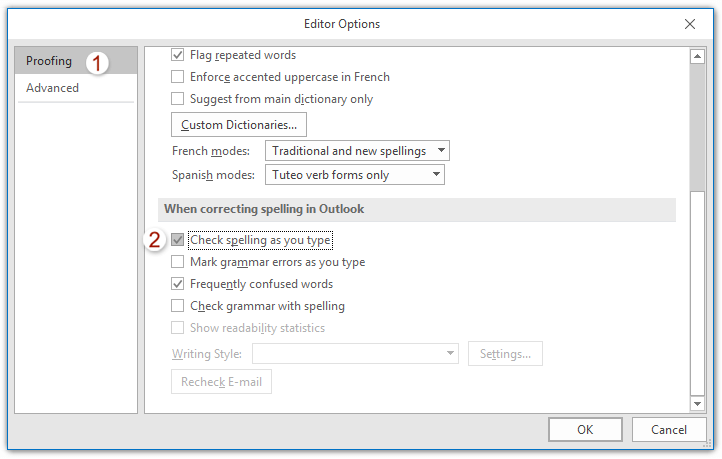
4. Клацання OK > OK кнопки, щоб зберегти параметри Outlook.
Відтепер червоні підкреслення будуть додаватися до помилково написаних слів автоматично, коли ви вводите їх під час складання електронних листів. Дивіться знімок екрана:

Автоматично позначати вхідні електронні листи фішинговими посиланнями в Outlook
Чи отримували ви коли-небудь електронні листи з фішинговими посиланнями, які спрямовували вас на фішингову веб-сторінку та могли викрасти вашу особисту інформацію в Outlook? Тепер Kutools для Outlook надає a Перевірте шкідливу електронну пошту , який допоможе вам автоматично перевіряти та позначати всі вхідні електронні листи, що містять фішинг-посилання.

Статті по темі
Найкращі інструменти продуктивності офісу
Kutools для Outlook - Понад 100 потужних функцій, які покращать ваш Outlook
???? Автоматизація електронної пошти: Поза офісом (доступно для POP та IMAP) / Розклад надсилання електронних листів / Автоматична копія/прихована копія за правилами під час надсилання електронної пошти / Автоматичне пересилання (розширені правила) / Автоматично додавати привітання / Автоматично розділяйте електронні листи кількох одержувачів на окремі повідомлення ...
📨 Управління електронною поштою: Легко відкликайте електронні листи / Блокуйте шахрайські електронні листи за темами та іншими / Видалити повторювані електронні листи / розширений пошук / Консолідація папок ...
📁 Вкладення Pro: Пакетне збереження / Пакетне від'єднання / Пакетний компрес / Автозавантаження / Автоматичне від'єднання / Автокомпресія ...
???? Магія інтерфейсу: 😊Більше красивих і класних смайликів / Підвищте продуктивність Outlook за допомогою вкладок / Згорніть Outlook замість того, щоб закривати ...
👍 Дива в один клік: Відповісти всім із вхідними вкладеннями / Антифішингові електронні листи / 🕘Показувати часовий пояс відправника ...
👩🏼🤝👩🏻 Контакти та календар: Пакетне додавання контактів із вибраних електронних листів / Розділіть групу контактів на окремі групи / Видаліть нагадування про день народження ...
більше Особливості 100 Чекайте на ваше дослідження! Натисніть тут, щоб дізнатися більше.

